Cep telefonları günlük hayatta giderek daha önemli hale geliyor. İnsanlar cep telefonlarına giderek daha fazla güveniyor ve birçok önemli belge telefonda tutuluyor. Android telefonlarda verilerinizi korumak önemlidir. Verilerinizi güvence altına almak için Android sistemi, kullanıcılarının gizliliğini ve şifre gibi verileri korumak için birçok güvenlik önlemi belirler. İnsanlar tekrar tekrar yanlış şifre girince, kilitli bir Android olacak. Tabii ki, telefonun kilitlenmesinin birçok nedeni var. Telefonun kilitlenmesine neden olan sebepler ne olursa olsun, insanlar için çok fazla soruna neden olabilir, çünkü cep telefonunda saklanan birçok önemli bilgi vardır. Ancak, Android telefon kilitlendiğinde, Android telefonun kilitli kalmasının veya telefonun kilitlenmesini önlemenin bir yolu var mı? Neyse ki, endişelenmenize gerek yok, aşağıdaki pasajda kilitli bir Android telefona nasıl gireceğinize dair ayrıntıları tanıtacağım. Bu yöntemlerle, kilitli Android telefonunuzun kilidini kolayca açabilir veya telefonunuzun kilitlenmesini engelleyebilirsiniz.
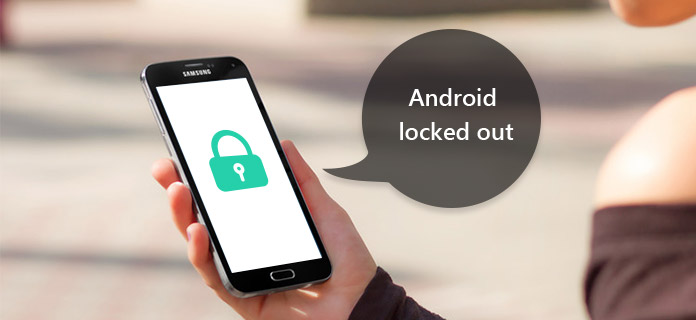
Android Kilitlendi
Android telefonun kilitlenmesinin sorunu hakkında her zaman endişelenmemizin nedeni, telefonlarımızda çok fazla önemli bilgi ve veri olmasıdır. Ancak, kilitli Android telefonlardan önemli bilgileri yedekleyebilirsek, bu kilitli verilerin alınabileceği anlamına gelir. Bu amaca ulaşmak için yardım için bazı yazılımlara ihtiyacımız var: Android Veri Çıkarma. Android Veri Çıkarma yardımıyla, kilitli Android telefondan verileri hızlı ve kolay bir şekilde yedekleyebiliriz. Şimdi size detaylı önlemler vereceğim.
1. Adım Android Data Extraction'ı kişisel bilgisayarınıza / Mac'inize indirin ve yükleyin.
2. Adım Başlatın ve telefonunuzu bilgisayara bağlayın. Yazılım telefonunuzu otomatik olarak algılar.
3. Adım Sol tarafta dört seçenek var, ikincisini seçin "Kırık Android Veri Çıkarma"
4. Adım "Başlat" düğmesine tıklayın ve cihazınızın adını ve modelini girin. Ardından "Onayla" düğmesini tıklayın.
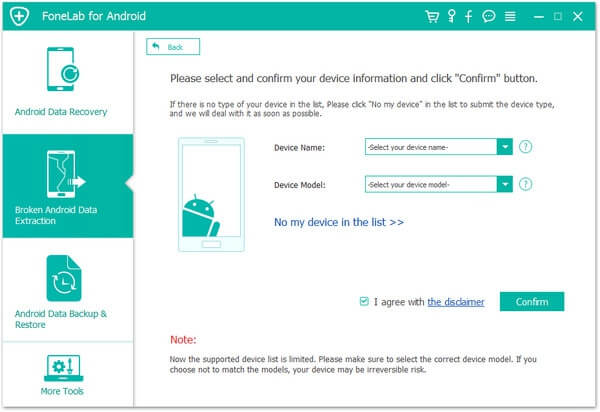
5. Adım Telefonu kapatın, ardından Sesi Kısma ve Ev ve Güç düğmesini basılı tutun.
6. Adım İndirme moduna girmek için Sesi Açma düğmesine basın. Bundan sonra, telefonunuzu düzeltmek için "Başlat" ı tıklayın.
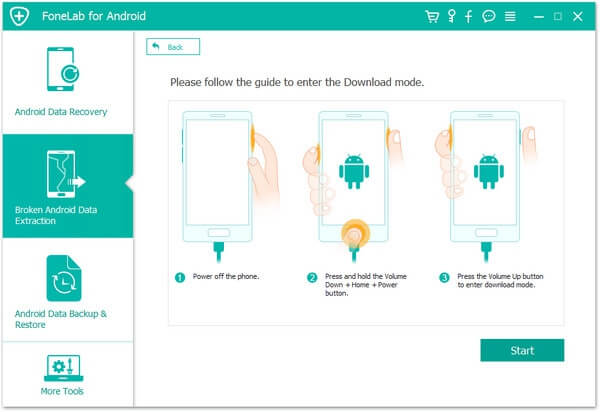
7. Adım Düzelttikten sonra, yazılım telefonunuzu tarayabilir ve bilgileri okuyabilir.
8. Adım Sol tarafta listelenen verileri görebilirsiniz. "Kurtar" ı tıkladığınızda bilgiler bilgisayarınıza aktarılacaktır.
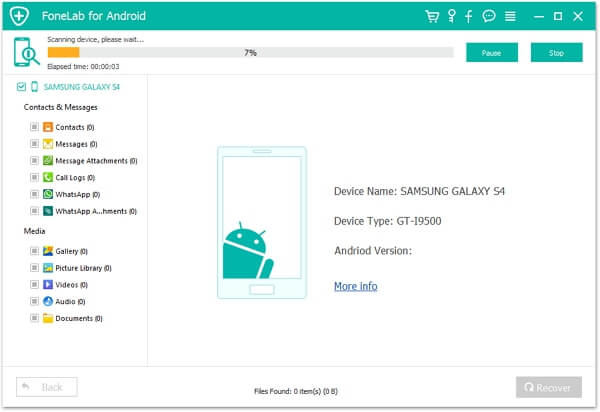
Parolanızı unutmak çok can sıkıcı. Neyse ki, kilitli Android telefonunuza girmenize yardımcı olmanın başka bir yolu var, bu da çok daha kolay. Android'i kilitlemek için Parolayı / Deseni Unut düğmesini kullanıyor. Sadece iki adım atıyor. Bu yöntemin kullanımı gerçekten kolay olsa da, bir sınırı vardır: Telefonun sistemi Android 4.4 veya daha düşük olmalıdır. Şimdi, nasıl çalıştığını bulalım.
1. Adım Beş kez yanlış şifre girin.
2. Adım Yedek PIN'inizi girin.
3. Adım Android telefonunuzun kilidini açmak için işlemi tamamlayın.
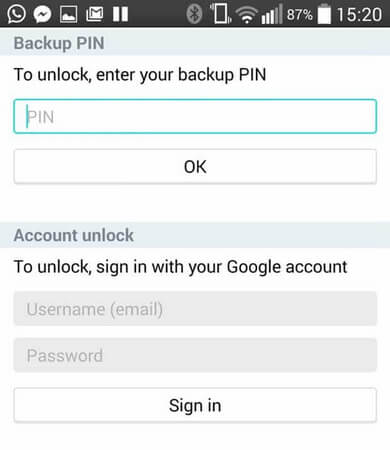
Üçüncü yol, eski şifreyi kaldırmak, kilitli Android telefona girmek ve yeni bir şifre ayarlamak için Android Cihaz Yöneticisi'ni kullanmaktır. Android Cihaz Yöneticisi Google'ın yeni bir özelliğidir. Onunla telefonunuzu kaybettiyseniz takip edebilirsiniz. Ayrıca ekran kilidini açma şifresini de değiştirebilir.
1. Adım Android Cihaz Yöneticisi'nin çevrimiçi resmini girin ve Android telefonunuza bağlı Google hesabınızı girin.
2. Adım Oturum açtıktan sonra, bir pop-up iletişim kutusu görüntülenir, "Kabul et" i tıklayın.
3. Adım Sol üst köşeden cihazınızı seçin ve telefonunuzun açık olduğundan emin olun.
4. Adım Yazılım telefonunuzu bulur.
5. Adım Bulduktan sonra, arayüzde iki seçenek vardır, sağdaki "Kilitleme ve Silme Etkinleştir" seçeneğine tıklayın.
6. Adım Bir ipucu açılacak ve onaylanacaktır. Sonra başka bir yeni arayüz açılır.
7. Adım Yeni bir şifre belirlemeniz istenir. Sıfırladıktan sonra, kilitli telefona yeni şifrenizi girin; telefonun kilidi açılabilir.
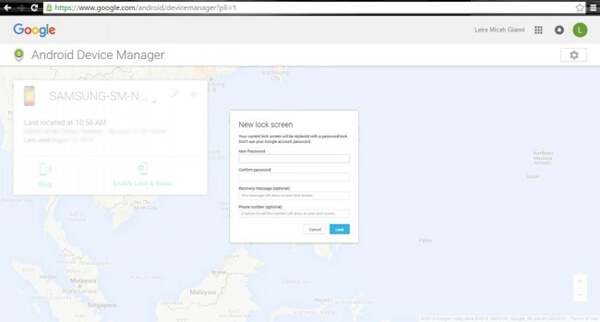
Bir Samsung kullanıcısıysanız, Samsung hesabınızı kullanarak kilitli Android telefonunuza girmeniz için en iyi çözünürlüğü öneriyorum.
1. Adım "Samsung Cep Telefonumu Bul" web sitesini açın ve Samsung hesabınızla oturum açın.
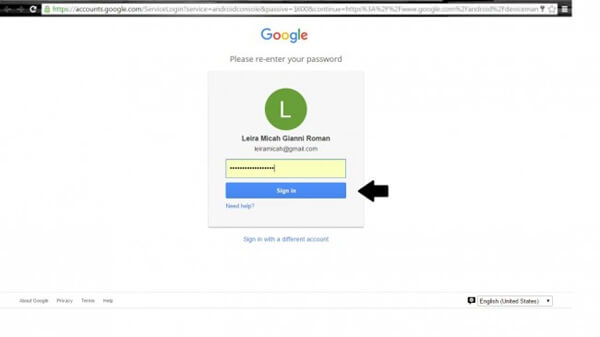
2. Adım Oturum açtıktan sonra, cihazınızı arayüzün sol tarafında görebilirsiniz; bu, bu hesabın telefonunuza bağlı olduğu anlamına gelir.
3. Adım Ardından "Ekranımın kilidini aç" seçeneğini belirtin ve "Kilidi aç" ı tıklayın
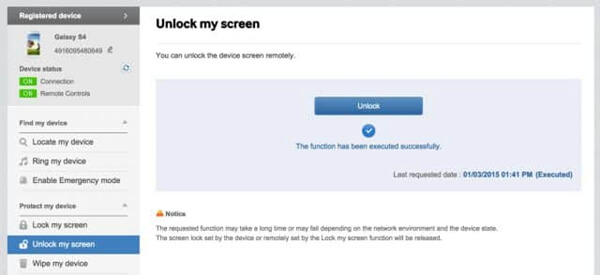
4. Adım Arayüzde ekranınızın kilidinin açıldığını bildiren bir bildirim gösterilir. Genellikle sadece birkaç saniye sürer.
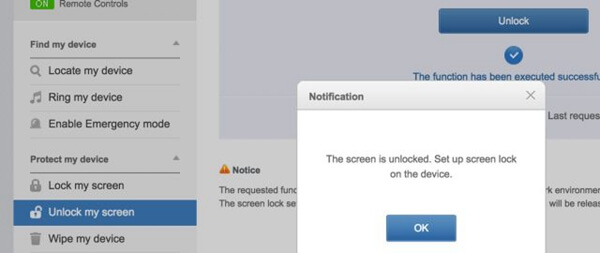
Kilitli Android telefonunuzun kilidini açmanın son yolu Google hesabınızı kullanmaktır. Ama bir sınırı var. Yalnızca Android cihazlar Android 4.4 veya daha eski sürümleri çalıştırıyorsa bu yöntemi kullanabilirsiniz.
1. Adım Beş kez yanlış şifre girin.
2. Adım Sonra bir seçenek "Unuttum Desen" gösterecektir. Tıklayın ve Google hesabınızın şifresini isteyecektir. Doğru kodu içe aktarırsanız, kilitli telefonunuzun kilidini otomatik olarak açar ve şifre kaldırılır.
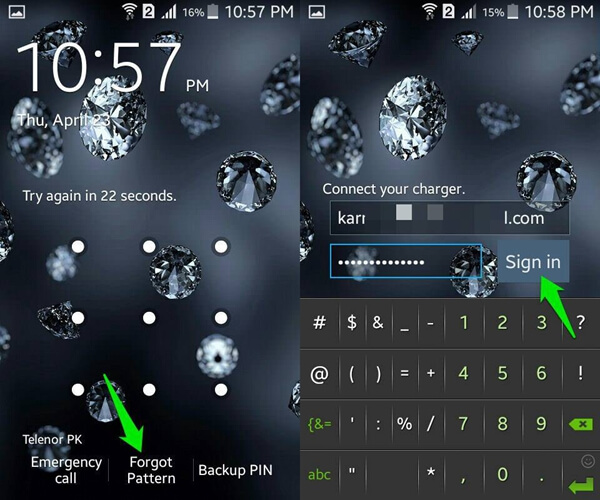
Parola, gizliliğinizi ve veri güvenliğinizi korumada önemli bir rol oynar. Android'i kilitleyemediğiniz için şanssızsanız, lütfen en iyi çözümü bulmak için pasajı okuyun. Android'i kilitleme yöntemleri yalnızca birkaç adımda oldukça basit ve kolaydır. Kilitli Android cihazınızın farklı sürümünün ve sisteminin kilidini açmanın farklı yollarına sahip olduğunu lütfen unutmayın. En önemlisi, kendinizi veri kaybetme durumundan çıkarmak istiyorsanız, verilerinizi daha önce yedeklemeyi denemeniz daha iyi olur.